一般に禁則処理は、1行当たりの文字数を増やすか、減らして対応します。
新聞組版では、文字数を増やす際に、文字間を詰めるのではなく
「約物類を半角扱いにする」ことで実現します。
文字数を減らす際は、文字間を均等に増やします(追い出し)。
この特性を利用して、記事を1文字も変えないまま、紙面上での行数を増減することも出来ます。
禁則処理のルールと挙動
行頭・行末禁則文字がある場合、本ソフトは概ね以下のルールで禁則処理を行います。
(1)行内に半角描画可能な文字が複数ある場合、それらを半角の領域で描画して文字組を増やす
(2)行内に複数ない(あるいはあっても禁則が残る)場合は、文字数を増やす
これらの処理は自動で行われます。以下は実例です。(分かりやすいよう、升目表示付きも並べます)

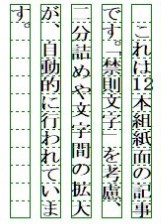
見て分かるとおり、2行目は本来、12文字だけだと行頭禁則文字の句点が次行の頭に来てしまうため、 約物ふたつが半角で処理されています。 (半角化の位置をずらす方法もありますが後述)
一方、3行目も同様ですが、半角表示できる約物がないので文字間を空けて11文字になっています。
本ソフトでは、これらの処理を自動で行います。
こうした、半角分で描画する処理は「二分詰め」などとも呼ばれます。
本ソフトでは「半角化」と呼びます。
本ソフトで定義された行頭・行末禁則文字は以下の通り。
| 行頭禁則文字 | 終わり括弧類、区切り約物、句読点 | 」)]}』》】〕〉〟>?!、。 |
| 行末禁則文字 | 始め括弧類 | 「([{『《【〔〈 |
強制半角化で行数を減らす
自動半角化の処理は、禁則が発生する場合のみ、最低限の量しか行われません。
これを強制的に行うことで、記事によっては、下図のように行数を減らすことが出来ます。


強制半角化するのは簡単で、実際にエディタ上で約物や句読点を半角にするだけです。 (紙面上では半角文字にならず、半角の領域で全角文字が描画されます)。
自分で打ち直さなくても、自動で行う処理が用意されています。
完全自動で行数減
記事エディタで自動行数減をクリックします。
行数が減らせる場合は、確認ダイアログが出ます。
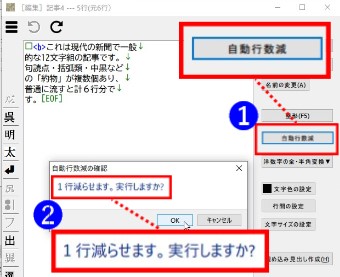

実際に行数が減っています。上のバーにも表示されます。
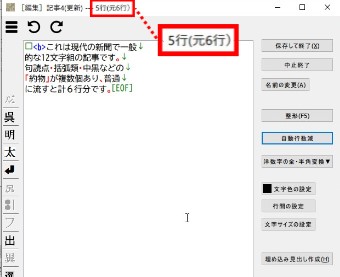
範囲を指定して半角化
自動行数減では、段落の先頭から機械的に半角化を行うので、意図通りの位置に指定されるとは限りません。
自分で位置まで指定したい場合は、エディタ上で約物を含む範囲を指定してから右クリック→[選択範囲の約物半角化]。
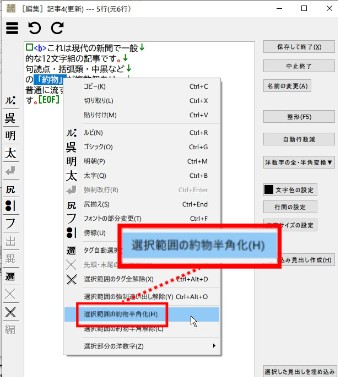
強制半角化を解除
強制半角化を解除(半角にした約物を全角化)するには、 範囲を指定してから右クリック→[選択範囲の約物半角化解除]。
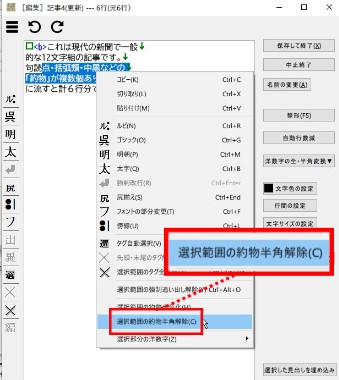
強制追い出しで行数を増やす
追い出しも、禁則が発生する場合のみ、最低限の分しか行いません。
これを強制的に行うことで、記事によっては行数を増やすことが出来ます。
下図は例です。


上の右例では、12文字組の記事の中で、5行目だけが禁則に関係なく1行11文字になっています。
そしてその結果、最終行が自動禁則処理により1文字追い出され、記事の行数が増えました。
こうした指定は、専用エディタで[強制追い出し]タグを挿入することで実現します。
[左図]①挿入したい行内にカーソルを置いて②出ボタン
(またはCtrl+O)
[右図]整形(F5)すると、行数が増え、行数表示も変わります。
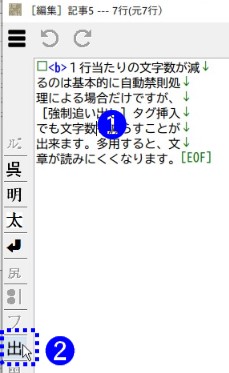
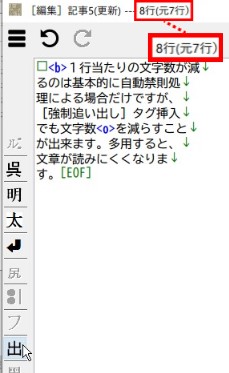
実際に新聞体裁の編集をすれば、実はそう簡単に記事がピタリと収まらないことが分かると思います。
そもそも2段で畳んだ記事が綺麗に収まる確率は½、3段なら⅓しかありません。
作者の知る限り、新聞の特にニュース面の編集現場では、1行単位で決まったレイアウトに、
1行単位で正確な記事が出稿される、というわけではありません。常に「誤差」は生じます。
この際、使われる編集テクニックのひとつが、こうした半角化や強制追い出しです。
実際の新聞を(文字組に注目して)つぶさに観察すると、必ず見つかります。
半角化の位置を変更
本ソフトは禁則処理で半角化対応する際、通常は、行内で見つかった半角化可能な約物類を「最初から順番に」半角化します。
細かな体裁にこだわる人なら、別の位置で半角化したいかもしれません。
上でも示した例では、2行目の 。「 の部分が
半角化しているため、あまり綺麗ではありません。
右図のように変えることが出来ます。


本ソフトは、必要な半角化を行う際「強制半角化された文字」を優先します。
このため、以下のように 「」 部分を
強制半角化すれば、最初の 、 は
全角のままになります。
方法は上記の「範囲を指定して半角化」と同じです。
実は、別ページに載せた記事例でも、この調整が行われています。
こうした細かな体裁の調整に興味がある人は、探してみてください。

参考までに調整前の記事例。
